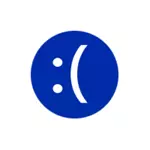
বিভিন্ন উপায়ে একটি ত্রুটি টেপা নিজেই: কখনও কখনও এটি কখনও কখনও প্রতিটি বুট প্রদর্শিত - কাজ এবং অন্তর্ভুক্তি সম্পন্ন করার পর এবং পরে পরবর্তী রিবুটের দেখা যাবে না। অন্যান্য ত্রুটি চেহারা অপশন সম্ভব।
অপ্রত্যাশিত স্টোরে ব্যতিক্রমের নীল পর্দা সংশোধন ত্রুটি disappears যখন পুনরায় বুট করার
তাহলে যখন আপনি কম্পিউটার বা ল্যাপটপ পরে চালু করার সময় পূর্ববর্তী সমাপ্তির পরে, আপনি নীল পর্দা UNEXPected_Store_Exception দেখতে, কিন্তু (দীর্ঘ পাওয়ার বাটন এবং পরবর্তী অন্তর্ভুক্তি ধরে হরতাল) পুনরায় বুট করার পরে এটা disappears এবং Windows 10 কাজ জরিমানা, একটি উচ্চ সঙ্গে সম্ভাব্যতা আপনি ফাংশন। "দ্রুত চালান" নিষ্ক্রিয় করতে সাহায্য করবে।

নিষ্ক্রিয় দ্রুত শুরু করার জন্য, এই সহজ ধাপগুলি অনুসরণ করুন।
- প্রেস কীবোর্ডে উইন + আর কি, PowerCFG.CPL লিখুন এবং Enter টিপুন।
- উইন্ডো খোলা বাম ইন, "ক্ষমতা বোতাম পদক্ষেপ" নির্বাচন করুন।
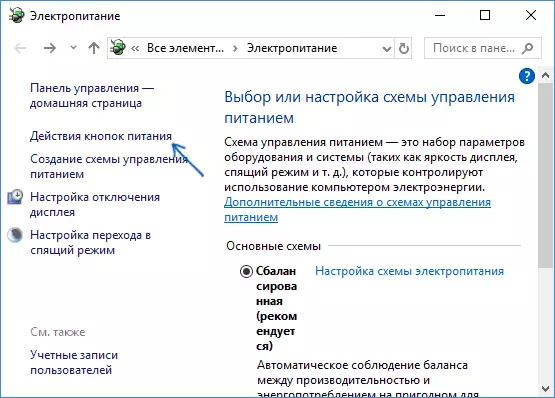
- দেখার জন্য ক্লিক করুন "প্যারামিটার এখন পাওয়া যায় না পরিবর্তন।"
- "চালান সক্ষম করুন" আইটেম সংযোগ বিচ্ছিন্ন করুন।
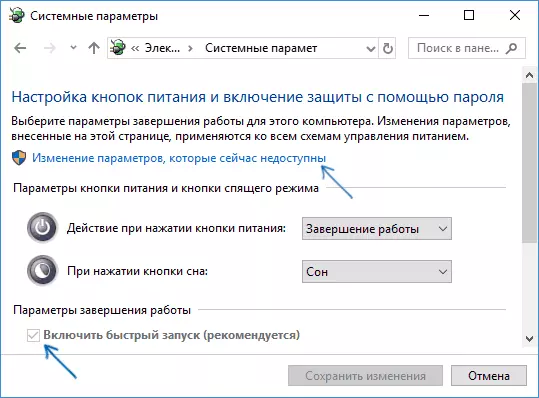
- সেটিংস প্রয়োগ করুন এবং কম্পিউটারটি পুনরায় চালু করুন।
একটি উচ্চ সম্ভাবনা সঙ্গে, যদি ত্রুটি টেপা নিজেই উপরে বর্ণিত, পুনরায় বুট করার আপনি এটা জুড়ে আসবে না পরে। দ্রুত উইন্ডোজ 10 রানিং: দ্রুত প্রবর্তন সম্পর্কে আরও তথ্যের জন্য।
ত্রুটি অপ্রত্যাশিত স্টোরে ব্যতিক্রম জন্য অন্যান্য কারণ
নিম্নলিখিত ত্রুটির সংশোধন পদ্ধতি এবং ইভেন্ট মধ্যে কার্যধারা যে নিজেকে সম্প্রতি সুস্পষ্ট শুরু করেন, এবং সামনে যে সবকিছু সঠিকভাবে কাজ করেন, চেক, সম্ভবত আপনার কম্পিউটারের তে সেখানে পুনরুদ্ধারের পয়েন্ট দ্রুত একটি দক্ষ অবস্থা উইন্ডোজ 10 ফিরে পাকানো হয় আগে, দেখুন পয়েন্ট। উইন্ডোজ 10 পুনরুদ্ধারের।অন্যদের মধ্যে সাধারণ উইন্ডোজ 10 একটি অপ্রত্যাশিত স্টোর EXCEPTION ত্রুটির চেহারা ঘটাচ্ছে কারণ বরাদ্দ করা হয়।
অ্যান্টিভাইরাস ভুল কাজ
আপনি একটি অ্যান্টিভাইরাস ইনস্টল অথবা এটি (অথবা উইন্ডোজ 10 নিজেকে আপডেট করা হয়) আপডেট করে থাকেন, অ্যান্টিভাইরাস সরানোর যদি কম্পিউটার চালু সম্ভব চেষ্টা করুন। এই লক্ষ্য করা হয়, উদাহরণস্বরূপ, ম্যাকাফি থেকে অ্যাভাস্ট জন্য।
ভিডিও কার্ড ড্রাইভার
অদ্ভুত সালে নকল-বা না ইনস্টল ভিডিও কার্ড ড্রাইভার একই ভুল কারণ হতে পারে। তাদের আপডেট করার চেষ্টা করুন।একই সময় আপডেট এ - গড় ক্লিক ডিভাইস ম্যানেজার মধ্যে "আপডেট ড্রাইভার" (এই একটি আপডেট হয় না, কিন্তু মাইক্রোসফট ওয়েবসাইট এবং কম্পিউটারে নতুন ড্রাইভার পরীক্ষণ), কিন্তু মানে অফিসিয়াল সাইট এএমডির / এনভিডিয়া / ইন্টেল থেকে তাদের ডাউনলোড না এবং ম্যানুয়ালি সেট।
সিস্টেম ফাইল অথবা হার্ড ডিস্কে সমস্যা
আপনি একটি কম্পিউটার একটি হার্ড ড্রাইভ, সেইসাথে যখন ক্ষতিগ্রস্ত উইন্ডোজ 10 সিস্টেম ফাইল সঙ্গে কোনো সমস্যা থেকে থাকে, তাহলে আপনার কাছে একটি ত্রুটির বার্তা UNEXPected_Store_Exception পেতে পারেন।

চেষ্টা করুন: ত্রুটি হার্ড ডিস্ক চেক করুন, উইন্ডোজ 10 সিস্টেম ফাইল অখণ্ডতা পরীক্ষা করুন।
অতিরিক্ত তথ্য যে ত্রুটি সংশোধন করার জন্য সাহায্য করতে পারে
উপসংহার ইন, কিছু অতিরিক্ত তথ্য বিবেচনা অধীন ত্রুটি প্রেক্ষাপটে উপযোগী হতে পারে। উপরের বিকল্প বিরল, কিন্তু হতে পারে:
- যদি নীল পর্দা unexpected_store_exception পরিকল্পনাতে কঠোরভাবে মনে হচ্ছে, (অথবা পরিষ্কারভাবে একটি নির্দিষ্ট সময়ে একটি সময় নির্দিষ্ট সময়ের পরে) হয়, কাজের সূচি পড়া - এটি কম্পিউটারে এই সময়ে শুরু ও এই কাজের সংযোগ বিচ্ছিন্ন করুন।
- শুধুমাত্র ঘুম বা হাইবারনেশন মোড পর ত্রুটি দেখায় তাহলে, হয় চেষ্টা সব ঘুম মোড বিকল্পগুলি অক্ষম অথবা নিজে পাওয়ার ম্যানেজমেন্ট ড্রাইভার ও ল্যাপটপ বা মাদারবোর্ড প্রস্তুতকারকের সাইট (পিসির জন্য) থেকে চিপসেট সেট।
- হার্ড ডিস্ক অপারেশন মোড (AHCI / আইডিই) এবং অন্যান্য বায়োস পরামিতি সঙ্গে কিছু হেরফেরের পর সমস্যা হয়েছে, তাহলে রেজিস্ট্রি পরিষ্কার, ম্যানুয়াল সম্পাদকদের রেজিস্ট্রি মধ্যে, BIOS- পরামিতি ফিরে যাওয়ার চেষ্টা করুন এবং ব্যাকআপ থেকে উইন্ডোজ 10 রেজিস্ট্রি ফিরিয়ে আনুন।
- ভিডিও কার্ড ড্রাইভার - ত্রুটির একটি ঘন কারণ, কিন্তু না কেবল এক। ডিভাইস ম্যানেজার ত্রুটি অজানা ডিভাইস বা ডিভাইসের থাকে তাহলে ড্রাইভার ও তাদের জন্য ইনস্টল করুন।
- কম্পিউটারে ডাউনলোড মেনু পরিবর্তন বা দ্বিতীয় অপারেটিং সিস্টেম নির্ধারণের পরে একটি ত্রুটি দেখা দেয়, তখন, অপারেটিং সিস্টেম বুট-লোডার পুনরুদ্ধার চেষ্টা উইন্ডোজ 10 bootload পুনরুদ্ধারের দেখুন।
আমি আশা করি পদ্ধতি এক আপনি সমস্যা সংশোধন করতে সাহায্য করবে। যদি তা না হয়, চরম ক্ষেত্রে, আপনি Windows 10 সেট করার চেষ্টা করতে পারেন (প্রদত্ত যে সমস্যা একটি অ-ত্রুটিপূর্ণ হার্ড ডিস্ক বা অন্যান্য সরঞ্জাম দ্বারা ঘটিত হয়)।
